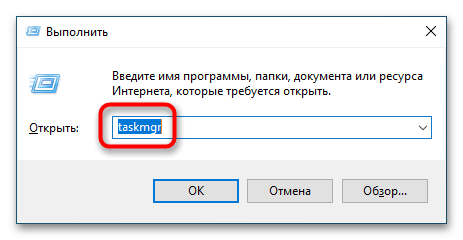Иногда требуется полностью удалить продукты Autodesk с вашего компьютера. Это может быть необходимо, если вы сталкиваетесь с ошибками при обновлении, установке или запуске программ. В этой статье мы расскажем, как выполнить полное удаление продуктов Autodesk на компьютере с операционной системой Windows.
Причины для полного удаления:
- Возникают ошибки при обновлении до новой версии.
- Установка продукта прерывается на середине.
- Продукт не запускается после успешной установки.
- Vault Server не установлен, несмотря на успешную установку.
Пошаговая инструкция:
Шаг 1: Открытие инструмента удаления
- Нажмите кнопку «Пуск».
- Введите «Uninstall Tool» в строку поиска.
- Откройте найденный инструмент и выберите все программное обеспечение Autodesk для удаления.
Примечание: Инструмент удаления доступен только для программного обеспечения Autodesk, не использующего новый процесс установки. Если инструмент недоступен в вашей системе, перейдите к следующему шагу.
Шаг 2: Удаление через Панель управления
- Нажмите кнопку «Пуск».
- Введите «appwiz.cpl» в строку поиска и нажмите ENTER.
- В открывшемся окне Панели управления удалите все программное обеспечение Autodesk.
Шаг 3: Удаление Autodesk Access
- Перейдите в папку
C:\Program Files\Autodesk\AdODIS\V1. - Запустите файл
RemoveODIS.exe, чтобы удалить Autodesk Access.
Шаг 4: Удаление службы лицензирования Autodesk
- Перейдите в папку
C:\Program Files (x86)\Common Files\Autodesk Shared. - Запустите файл
AdskLicensing\uninstall.exe, чтобы удалить службу лицензирования Autodesk Desktop.
Шаг 5: Удаление остаточных файлов
- Для удаления Autodesk Genuine Service перейдите к Шагу 10.
Шаг 6: Очистка временных файлов
- Нажмите кнопку «Пуск».
- Введите
%temp%в строку поиска и нажмите ENTER. - В открывшейся папке Temp удалите все файлы и папки, пропуская те, которые используются системой.
Шаг 7: Удаление файлов FLEXnet
- Перейдите в папку
C:\ProgramData\FLEXnet. - Удалите три файла, начинающиеся с
adsk(один из этих файлов скрыт).
Шаг 8: Удаление папок Autodesk
Удалите следующие папки (некоторые из них могут быть скрытыми):
C:\Program Files\AutodeskC:\Program Files\Common Files\Autodesk SharedC:\Program Files (x86)\AutodeskC:\Program Files (x86)\Common Files\Autodesk SharedC:\ProgramData\Autodesk%localappdata%\Autodesk%appdata%\Autodesk
Шаг 9: Очистка реестра Windows
- Нажмите кнопку «Пуск».
- Введите
regeditв строку поиска и нажмите ENTER, чтобы открыть редактор реестра. - Удалите следующие ключи реестра:
Computer\HKEY_LOCAL_MACHINE\SOFTWARE\AutodeskComputer\HKEY_CURRENT_USER\SOFTWARE\Autodesk
Шаг 10: Удаление Autodesk Genuine Service
- Нажмите кнопку «Пуск».
- Введите «appwiz.cpl» в строку поиска и нажмите ENTER.
- В открывшемся окне Панели управления удалите Autodesk Genuine Service.
Примечание:
Шаги по полному удалению удалят все программное обеспечение Autodesk с вашего компьютера, включая все остаточные файлы от предыдущих установок, ключи реестра Windows и информацию о лицензии. Используйте эту процедуру только в том случае, если вам нужно удалить ВСЕ программное обеспечение Autodesk с вашей системы. Для удаления отдельных продуктов используйте кнопку «Удалить» в разделе «Программы и компоненты» в «Панели управления».
Предупреждение:
Используйте редактор реестра Microsoft® только на свой страх и риск. Перед изменением реестра создайте резервную копию реестра и файлов system.dat и user.dat. Дополнительную информацию о реестре можно найти в справке редактора реестра Microsoft.
Следуя этим шагам, вы сможете полностью удалить продукты Autodesk с вашего компьютера. А купить рабочие ключи можете у нас в интернет-магазине.
Полезная статья?
Ваша оценка
поможет нам стать лучше
-
5
Товары из статьи
Шаг 1: Завершение процессов
Чтобы полностью удалить приложение Autodesk Genuine Service, первостепенно необходимо завершить все процессы, связанные с ним. Проще всего это сделать в «Диспетчере задач», но в Windows 10 есть еще три дополнительных возможности выполнить поставленную задачу. Подробно об этом написано в отдельной статье на нашем сайте.
Подробнее: Как завершить процесс приложения в Windows 10
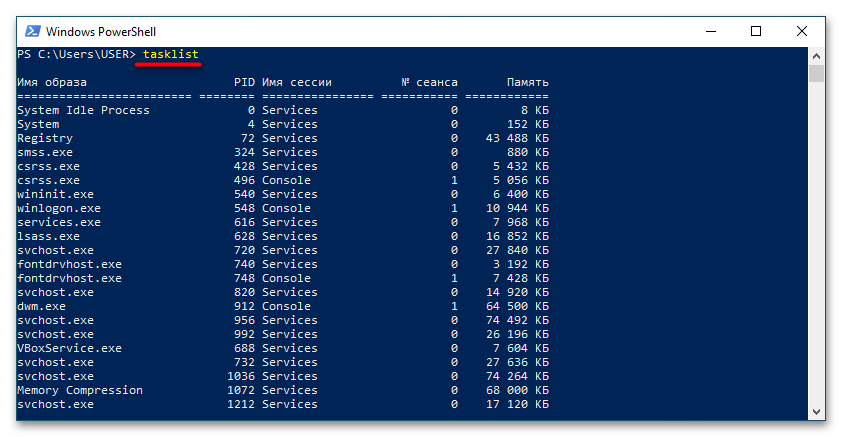
Здесь будет приведен наглядный пример с пошаговым выполнением всех действий:
-
Откройте «Диспетчер задач» любым доступным способом, например, с помощью комбинации горячих клавиш Ctrl + Shift + Esc.
Читайте также: Как открыть «Диспетчер задач» в Windows 10
- При необходимости активируйте расширенный режим отображения интерфейса, щелкнув по кнопке «Подробнее».
- Находясь на вкладке «Процессы» найдите в списке всех активных задач те, в названии которых присутствует слово «Autodesk», особое внимание уделите процессам «Autodesk Desktop Licensing Service» и «Activator Licensing Service». После этого поочередно выделите их левой кнопкой мыши и нажмите «Снять задачу».
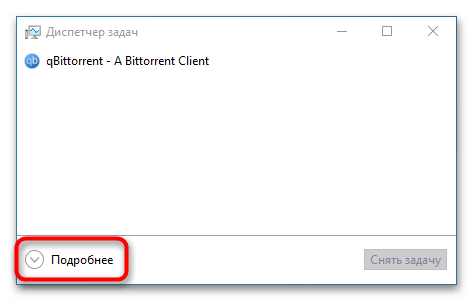
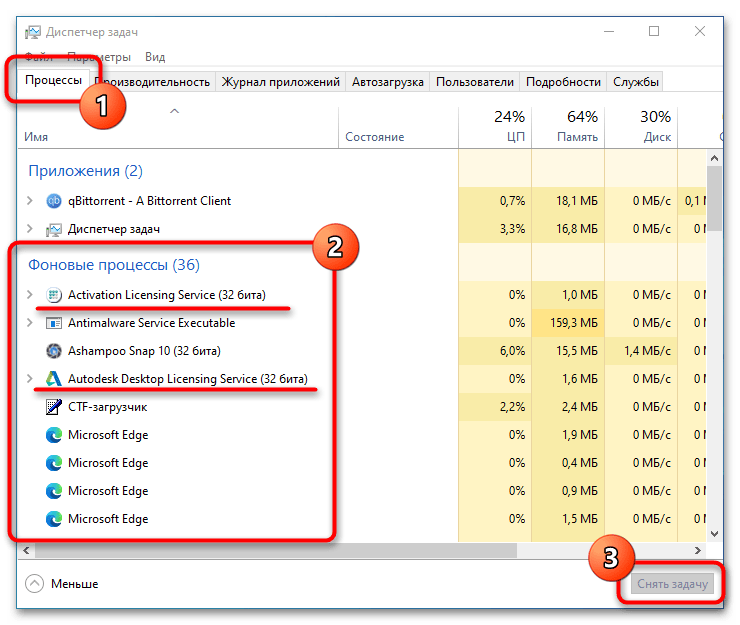
Важно! После выполнения всех описанных действий не перезагружайте операционную систему, так как процессы снова запустятся и их нужно будет повторно завершать.
Шаг 2: Удаление вспомогательных файлов
После того как все процессы пакета Autodesk будут завершены, потребуется удалить несколько вспомогательных файлов на системном диске, чтобы в будущем деинсталлятор смог удалить утилиту «Autodesk Genuine Service». Нужные данные размещены в скрытых папках, поэтому сначала нужно включить их отображение. На эту тему есть отдельная статья, при необходимости перед выполнением дальнейших указаний ознакомьтесь с ней.
Подробнее: Настройка отображения скрытых папок в Windows 10
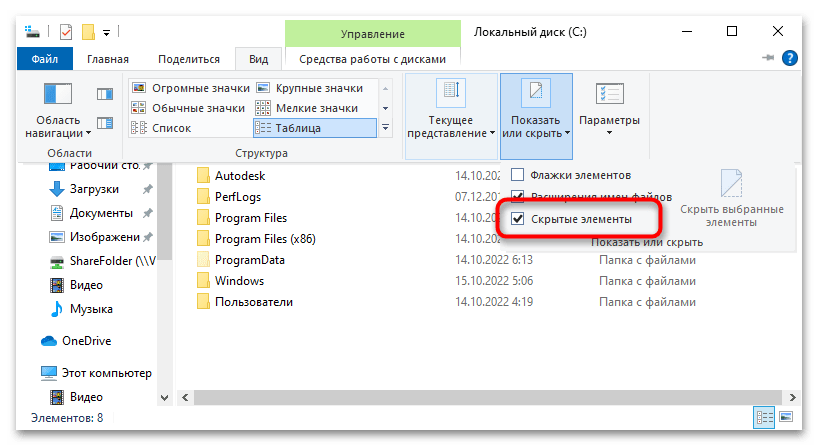
После этого проследуйте в нужную папку, расположенную по нижеуказанному пути:
C:\ProgramData\Autodesk\Adlm\
В ней найдите файл «ProductInformation.pit» и переместите его в корзину. Для этого достаточно выделить объект и нажать клавишу Delete.
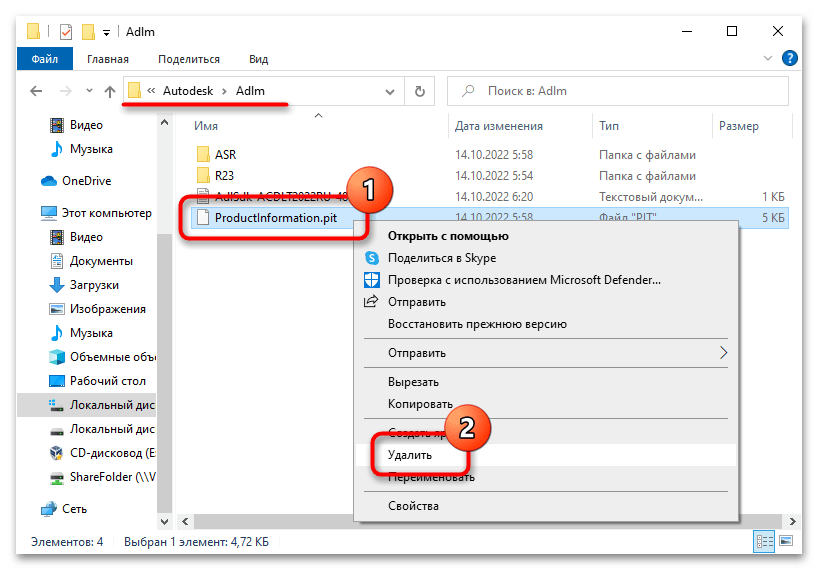
Повторите такие же действия с файлом «id.dat», который находится в другом месте на системном диске, по этому адресу:
C:\Users\<имя пользователя>\AppData\Local\Autodesk\Genuine Autodesk Service\
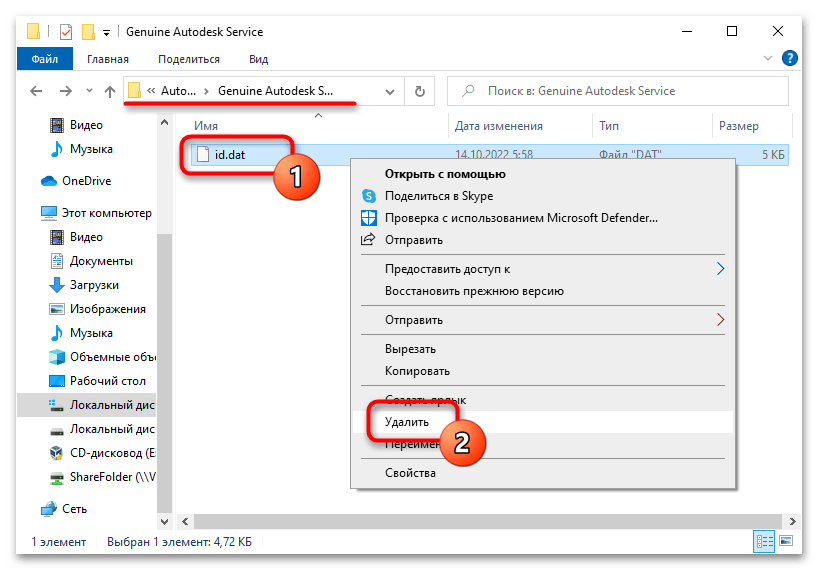
Обратите внимание! В некоторых случаях зависимых файлов может находиться больше, поэтому если деинсталляция не пройдет успешно, рекомендуется удалить папки Autodesk со всеми вложенными данными:
C:\ProgramData\Autodesk\
C:\Users\<имя пользователя>\AppData\Local\Autodesk\
Шаг 3: Деинсталляция
После проведения всех подготовительных мероприятий можно приступать непосредственно к удалению приложения Autodesk Genuine Service, но важно это сделать правильно. В Windows 10 есть несколько системных разделов, предоставляющих необходимые инструменты для деинсталляции программного обеспечения. В другой статье на сайте описаны способы их открытия и даны краткие руководства по использованию.
Подробнее: Как открыть меню удаления приложений в Windows 10
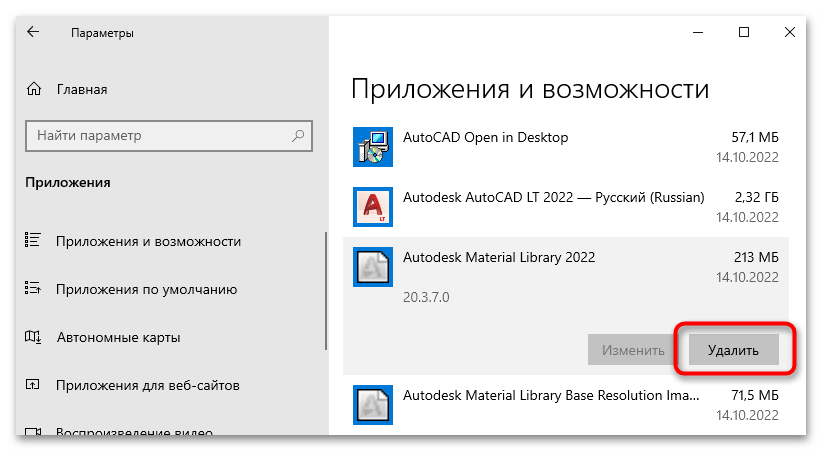
Если опыта работы за компьютером не хватает для выполнения поставленной задачи, рекомендуем обратиться к другому материалу на нашем сайте, в котором более детально описываются методы установки и удаления программного обеспечения в Windows 10.
Подробнее: Установка и удаление программ в Windows 10

Обратите внимание! Если эта статья не помогла удалить приложение Autodesk Genuine Service, можно попробовать выполнить принудительную деинсталляцию. Для этого можно воспользоваться как встроенными средствами операционной системы, так и сторонним софтом. В отдельной статье на сайте даны все указания.
Подробнее: Методы принудительного удаления программ в Windows 10

Наша группа в TelegramПолезные советы и помощь
-
Forums
- Architecture, Engineering & Construction Community Hub
- Back
- Architecture, Engineering & Construction Hub
- Autodesk Construction Cloud (ACC) Forums
- Autodesk Rail Forums
- AutoCAD Forums
- AutoCAD Architecture Forums
- AutoCAD Electrical Forums
- AutoCAD Map 3D Forums
- AutoCAD on mobile Forums
- AutoCAD Plant 3D Forums
- BIM 360 Forums
- Civil 3D Forums
- See all
- Product Design & Manufacturing Community Hub
- Back
- Product Design & Manufacturing Hub
- Alias Forums
- CFD Forums
- Fabrication Products Forums
- Factory Design Utilities Forums
- FlexSim Forums
- Fusion Forums
- Fusion Manage Forums
- HSM Forums
- Inventor Forums
- Inventor Nastran Forums
- See all
-
Media & Entertainment Community Hub
- Back
- Media & Entertainment Hub
- 3ds Max Forums
- Arnold Forums
- Maya Forums
- Mudbox Forums
- Character Generator Forum
- FBX Forum
- Flame Forum
- Golaem Forum
- Maya LT Forum
- MotionBuilder Forum
- See all
-
Community Hub
- Back
- Community Hub
- Autodesk University
- Autodesk Trial Connect Forums
- Community Central
- Community Topics
- Subscription, Installation and Licensing Forums
- Technology Administrator Forums
- Autodesk Drive Forum
- See all
- Subscription, Installation & Licensing
- All Forums
- Architecture, Engineering & Construction Community Hub
- Blog
- Events
- Groups
- Gallery
- Autodesk University
- Home
- >
- Community Hub
- >
- Subscription, Installation and Licensing Forums
- >
- Installation & Licensing forum
- >
- How do I uninstall Autodesk Genuine Service?
Message 1 of 10
How do I uninstall Autodesk Genuine Service?
- Mark as New
- Bookmark
- Subscribe
- Mute
- Subscribe to RSS Feed
- Permalink
- Report
How do I uninstall Autodesk Genuine Service? After trying to uninstall this via Programs and Features on my Windows 10 Pro machine, it just has a button that leads me to Autodesk’s website about the dangers of using non genuine software, but there’s no option to actually uninstall this.
-
Back to Topic Listing -
Previous -
Next
Replies (9)
Message 7 of 10
- Mark as New
- Bookmark
- Subscribe
- Mute
- Subscribe to RSS Feed
- Permalink
- Report
@mprotanki
Can you share a bit more information … Are you getting this issue? Or
Did you find this reply helpful ? If so please use the Accept as Solution or Kudos button below.
———
Mike Davis
Issue
You need to uninstall the Autodesk Genuine Service.
Most applications on your computer can be easily uninstalled via the Add or Remove Programs Windows feature. However, uninstalling this particular appliction requires you to delete a couple of files first.
Solution
Step 1: Delete the necessary files.
Before you can uninstall the Autodesk Genuine Service, you’ll need to delete the following two files from your computer:
C:\ProgramData\Autodesk\Adlm\ProductInformation.pit
C:\Users\username\AppData\Local\Autodesk\Genuine Autodesk Service\id.dat
(where username is your computer username)
You’ll need to turn on your hidden files and folders to be able to see and delete these files.
Step 2: Uninstall the Autodesk Genuine Service.
You can now uninstall the Autodesk Genuine Service.
Open the Windows Start menu, type Uninstall in the search box, and select the Add or remove programs entry that appears at the top of the list.
In the Apps & Features screen, scroll to the Autodesk Genuine Service entry and click it to expand it.
Click Uninstall, then follow the prompts to uninstall the Autodesk Genuine Service.
Autodesk Genuine Service — это компонент программного обеспечения Autodesk, который часто вызывает вопросы у пользователей. Многие сталкиваются с необходимостью его удаления при переустановке программ или решении конфликтов в системе. Интересно, что даже после стандартного удаления программ Autodesk этот сервис может оставаться в системе, продолжая работать в фоновом режиме.
Что такое Autodesk Genuine Service и почему его нужно удалять
Autodesk Genuine Service представляет собой службу проверки подлинности программного обеспечения Autodesk. Этот компонент автоматически устанавливается вместе с основными продуктами компании, такими как AutoCAD, Revit или 3ds Max. Служба регулярно проверяет легальность установленного ПО и отправляет отчеты разработчикам.
Основные причины для удаления:
- Конфликты с новыми версиями программ
- Необходимость полной очистки системы перед переустановкой
- Проблемы с производительностью компьютера
- Ошибка установки нового ПО Autodesk
Пользователи часто замечают, что даже после удаления всех продуктов Autodesk, служба продолжает работать в фоновом режиме, потребляя системные ресурсы. Это может привести к замедлению работы компьютера и возникновению ошибок при установке новых программ.
Пошаговое руководство по удалению через Панель управления
Для безопасного удаления Autodesk Genuine Service рекомендуется следовать четкой последовательности действий. Начните с использования стандартных средств Windows:
- Откройте «Панель управления» через меню «Пуск»
- Перейдите в раздел «Программы и компоненты»
- Найдите в списке установленных программ «Autodesk Genuine Service»
- Щелкните правой кнопкой мыши и выберите «Удалить»
Важно: перед началом процесса закройте все работающие программы Autodesk и перезагрузите компьютер. Это поможет избежать конфликтов при удалении.
Если служба не отображается в списке установленных программ, можно воспользоваться альтернативным методом через Диспетчер задач. Нажмите Ctrl+Shift+Esc, найдите процесс AutodeskGenuineService.exe и завершите его работу. После этого повторите попытку удаления через Панель управления.
Использование специализированных инструментов очистки
Для полного удаления Autodesk Genuine Service профессионалы рекомендуют использовать специальные утилиты. Наиболее эффективным считается официальный инструмент Autodesk Cleanup Utility. Рассмотрим сравнение популярных средств очистки:
| Инструмент | Эффективность | Сложность использования | Безопасность |
|---|---|---|---|
| Autodesk Cleanup Utility | 98% | Средняя | Высокая |
| Revo Uninstaller | 95% | Простая | Средняя |
| CCleaner | 85% | Простая | Высокая |
Autodesk Cleanup Utility требует скачивания с официального сайта компании. Инструмент автоматически обнаруживает все компоненты Autodesk в системе и предлагает их удаление. Важно отметить, что процесс может занять до 30 минут в зависимости от объема установленных программ.
Ручное удаление и очистка реестра
Для опытных пользователей доступен метод ручного удаления. Однако этот способ требует особой осторожности, так как неправильные действия могут повредить систему. Алгоритм действий включает несколько этапов:
- Удаление папок Autodesk из Program Files
- Очистку временных файлов
- Редактирование системного реестра
- Удаление связанных служб
Важное предупреждение: перед редактированием реестра обязательно создайте его резервную копию. Для этого используйте команду «Экспорт» в редакторе реестра Windows.
Основные записи реестра для проверки:
- HKEY_LOCAL_MACHINESOFTWAREAutodesk
- HKEY_CURRENT_USERSoftwareAutodesk
- HKEY_LOCAL_MACHINESYSTEMCurrentControlSetServicesAdGenuineService
Экспертное мнение: советы Сергея Котова
Сергей Котов, сертифицированный специалист Autodesk с 15-летним опытом, делится профессиональными наблюдениями: «В своей практике я часто сталкиваюсь с ситуациями, когда пользователи пытаются удалить Autodesk Genuine Service стандартными методами, но сталкиваются с проблемами. Самая распространенная ошибка — попытка удаления без предварительной остановки службы.»
По словам эксперта, оптимальный подход включает три ключевых шага:
- Полная остановка всех процессов Autodesk через Диспетчер задач
- Использование официальной утилиты очистки
- Проверка системы на наличие остаточных файлов
«Особое внимание стоит уделить правам администратора — без них многие операции просто невозможны,» — добавляет Сергей. «Также рекомендую всегда проверять систему антивирусом после удаления, чтобы исключить возможные конфликты.»
Ответы на частые вопросы пользователей
- Можно ли просто отключить службу вместо удаления?
- Да, это возможно через «Службы Windows», но это временная мера. Полное удаление более надежно.
- Почему служба может не удаляться полностью?
- Часто причина в запущенных процессах или недостаточных правах пользователя. Также возможны проблемы с защищенными системными файлами.
- Как проверить успешность удаления?
- Через Диспетчер задач проверьте отсутствие процесса AutodeskGenuineService.exe. Также можно использовать команду ‘sc query AdGenuineService’ в командной строке.
Заключение
Удаление Autodesk Genuine Service требует системного подхода и внимательного выполнения каждого этапа. Независимо от выбранного метода — будь то стандартное удаление через Панель управления или использование специализированных утилит — важно соблюдать последовательность действий и уделять внимание деталям.
RU DESIGN SHOP — это интернет магазин товаров для дома и ремонта от российских производителей, rudesignshop.ru предлагает большой выбор по доступной цене и является надежным партнером при покупке с быстрой доставкой по всем городам России. RU DESIGN SHOP помогает подобрать товар по вашему проекту, а также есть система лояльности, акции и скидки. RU DESIGN SHOP реализует товары произведенные в России. RU DESIGN SHOP приглашает к сотрудничеству дизайнеров интерьера, архитекторов, строителей и мастеров.
Статьи на сайте RU DESIGN SHOP (https://rudesignshop.ru) в разделе БЛОГ (https://rudesignshop.ru/blog/) носят исключительно ознакомительный характер и не является призывом к совершению каких-либо действий. Автор ИИ не ставит целью оскорбить, оклеветать или нанести ущерб репутации физических или юридических лиц. Информация подготовлена на основе открытых источников, включая официальные сайты государственных органов и публичные заявления представителей профильных организаций. Решения, принятые на основе материалов статьи, осуществляются читателем на свой страх и риск. Автор и редакция не несут ответственности за возможные последствия, возникшие в результате использования предоставленной информации. Для получения юридически значимых разъяснений рекомендуется обращаться к квалифицированным специалистам. Все совпадения с реальными событиями, именами или названиями организаций случайны. Мнение автора может не совпадать с официальной позицией государственных структур или коммерческих компаний. Текст соответствует требованиям законодательства РФ, включая Гражданский кодекс (ст. 152, 152.4, 152.5), Уголовный кодекс (ст. 128.1), а также Федеральный закон «О средствах массовой информации». Актуальность информации подтверждена на дату публикации. Адреса и контакты организаций, упомянутых в тексте, приведены в ознакомительных целях и могут быть изменены правообладателями. Автор оставляет за собой право на исправление неточностей в случае их выявления.
*Facebook и Instagram являются продуктами компании Meta Platforms inc. признанной экстремистской организацией и запрещенной в Российской Федерации.